Adblock არის სპეციალური გაფართოების პროგრამა, რომელიც მალავს მომხმარებელთა თვალს. იგი გადადის, როგორც საძიებო სისტემაში, და მისი არსი არის პოპ-ფანჯრების, ბანერების და სხვა არასასურველი ინფორმაციის ჩაკეტვა, რომელიც ვებ-გვერდის ძირითადი შინაარსის ნახვისაგან.
Adblock გაფართოება ისეთი ადვილად გამორთულია, როგორც თქვენ გააქტიურებთ. ზოგჯერ არსებობს ყველა მასალის ჩვენება, ან ინფორმაცია არასწორად არის ნაჩვენები, და რეკლამის საჭიროება არ არის გამორჩეული - ამ სტატიაში, ჩვენ დეტალურად მიგვაჩნია, თუ როგორ უნდა გამორთოთ adublock ყველაზე პოპულარული საძიებო სისტემებში - Google Chrom, Yandex, Opera და Mozilla. ჩვენ ასევე განვიხილავთ ტელეფონების, ტაბლეტებისა და სმარტფონების შესახებ Adblock- ის პროგრამების მახასიათებლებს და Android- ზე.
როგორ გამორთოთ Adblock Google Chrom- ში
Adblock Extension არის ყველაზე პოპულარული გარდა ვებ ბრაუზერი დაბლოკოს სარეკლამო. ამ პროგრამის სხვადასხვა ვერსიებია, უახლესი მათგანი ბლოკავს არა მხოლოდ სარეკლამო შეტყობინებებს და ონლაინ ბრაუზერის რეჟიმში მუქარის კავშირებს. სხვადასხვა საძიებო სისტემებში, ამ პროგრამის გამორთვის პრინციპი საკმარისად არის ერთფეროვნება. განვიხილოთ ორი გზა, რათა გააუქმოს Adblock და Adblock Plus (რკინა ვერსია) საძიებო სისტემაში Google Chrome.
პირველი მეთოდი
- გახსენით ბრაუზერი.

- ზედა მარჯვენა კუთხეში ჩვენ ვხვდებით Adubklock პროგრამის ხატულას (მაგალითად, ჩვენ ვრცელდება ორი გაგრძელება - Ad-Blind და Adclocal Plus, უფრო მოწინავე ვერსია), დააჭირეთ მასზე.

- მენიუ ფანჯარა იხსნება, აირჩიეთ "შეაჩერე პროგრამა" ვარიანტი, დააჭირეთ მასზე.

- Adblock პროგრამის ხატი უმოქმედო (მწვანე) ხდება. პროგრამის ჩართვა, თქვენ უნდა გააკეთოთ იგივე ოპერაციები, როდესაც გამორთულია.

მეორე გზა
- გახსენით საძიებო სისტემა Google Chrome, ზედა მარჯვენა კუთხეში ჩვენ "პარამეტრები და მენეჯმენტი" ხატი, დააჭირეთ მასზე.
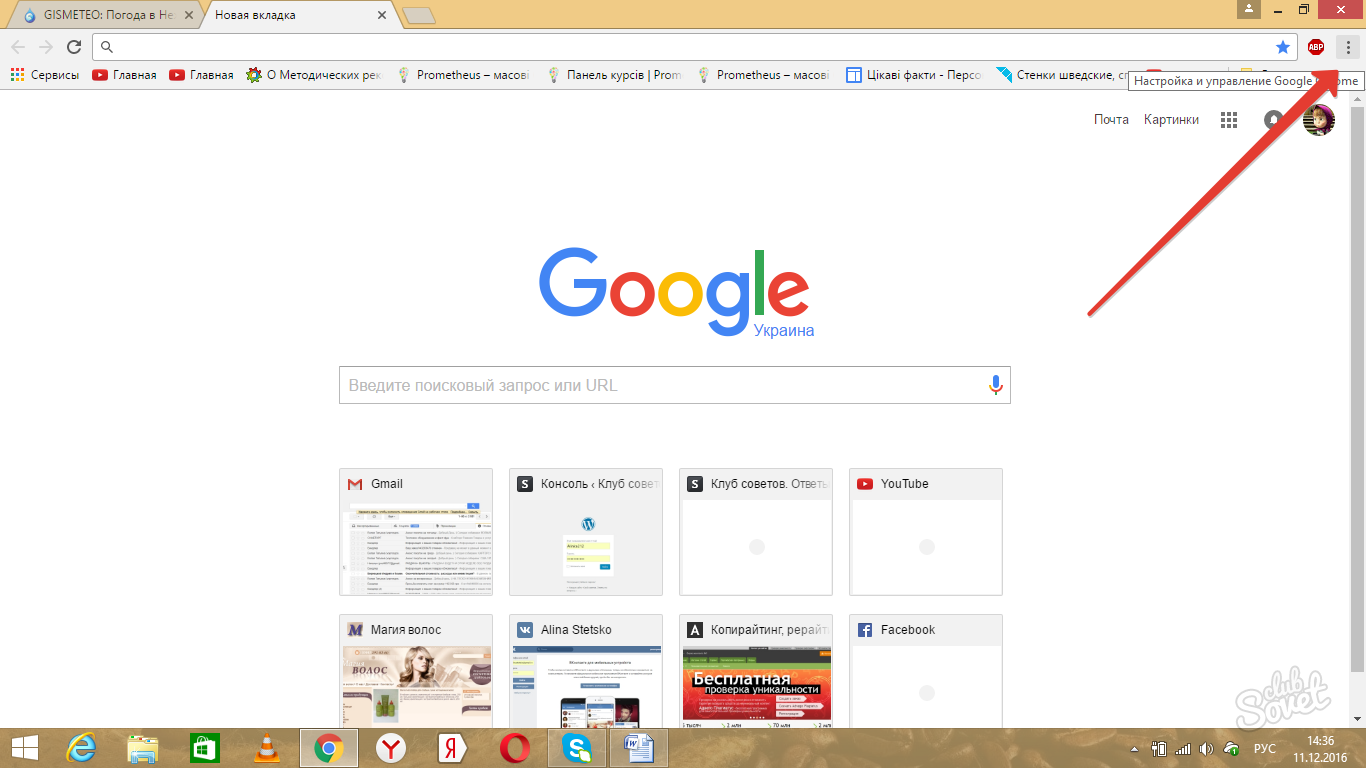
- მენიუში, რომელიც ხსნის პარამეტრს "პარამეტრებს", გადადით.

- შიდა ბრაუზერის პარამეტრების ფანჯარა გაიხსნება, ჩვენ არ გვჭირდება მათ. ზედა მარცხენა კუთხეში, დააჭირეთ "გაგრძელება" tab.

- მას შემდეგ, რაც დაჭერით, გაფართოების სია ეკრანზე ჩანს, აირჩიეთ Adblock სია და Adblock Plus, ამოიღეთ დროშები ამ პროგრამების წინ.

- დროშების მოხსნის შემდეგ, "ჩართული" ბრძანება შეიცვლება "ჩართვა".

მესამე გზა
- გახსენით საძიებო სისტემა, ღია ფანჯარაში, დააჭირეთ ღილაკს "პარამეტრები და მენეჯმენტი".

- ღია მენიუში, ჩვენ ვეძებთ "დამატებით ინსტრუმენტებს", მაშინ "გაფართოებები", ამოიღონ ჩამრთველი რეკლამის წინაშე. გაგრძელება უმოქმედოა.

როგორ გამორთოთ Adblock ოპერის ბრაუზერში
ოპერაციული ბრაუზერში რეკლამის ბლოკირების პროგრამის გამორთვა, რამდენიმე წუთს დაგჭირდებათ.
- გახსენით საძიებო სისტემა.
- მარცხენა მხარეს taskbar ბოლოში მოვძებნოთ გაგრძელება ხატი სახით ნაჭერი თავსატეხი.

- ჩვენ დააჭირეთ მას, ჩვენ აქტიური გაგრძელება (Adblock), მოდით "გამორთოთ" ბრძანება. გაფართოების სამუშაო შეჩერებულია ოპერის ბრაუზერში.


როგორ გამორთეთ adblock yandex
ძიების პროგრამა Yandex ძალიან ჰგავს Google Chrome- ს, და მათ შორის განსხვავებები ძალიან მცირეა. განვიხილოთ ამ საძიებო სისტემაში Adublock- ის გამორთვა.
- ჩვენ წასვლა Yandex ბრაუზერი.

- ზედა მარჯვენა კუთხეში ჩვენ ვხედავთ adblock ხატი - როგორც წესი, ეს არის ღია პალმის წითელი ფონზე, დააჭირეთ მას.

- სურვილისამებრ მენიუ გაიხსნება, შეასრულოს "შეაჩერე Adclock" ოპერაცია.

- ოპერაციის განხორციელების შემდეგ "შეაჩერეთ adquilk", გაფართოების ხატი შეიცვლება "კლასში" მწვანე ფონზე - ეს ნიშნავს, რომ პროგრამა უმოქმედოა.

Mozilla Firefox- ის ბრაუზერის Adblock გამორთვა
Mozilla- ს საძიებო სისტემა სულ უფრო პოპულარული ხდება უფრო პრაქტიკული Google Chrome და Yandex- ის ფონზე, მაგრამ ბევრ მომხმარებელს ჯერ კიდევ ურჩევნია ეს სერვისი, როგორც ყველაზე საიმედო და სტაბილური საძიებო სისტემა. განვიხილოთ ამ საძიებო სისტემაში Adublock- ის გამორთვა.
- ღია Mozilla ბრაუზერი.

- ზედა მარჯვენა კუთხეში ჩვენ გვხვდება ნაცნობი პროგრამის ხატი, დააჭირეთ მას.

- კონტექსტური მენიუ არის ნაჩვენები, აირჩიეთ "ყველგან გამორთვა".

- Adbel გაფართოება არის უმოქმედო, რა ნაცრისფერი ფერის ხატი საუბრობს.

Adblock პროგრამა Android ოპერაციული სისტემა
სატელეფონო მოწყობილობებზე Adclocal- ის გამოყენება, ტაბლეტები და სმარტფონებისათვის საკუთარი მახასიათებლები აქვს. Android- ში, ეს გაფართოება მიდის ცალკე ბრაუზერის მსგავსად, რომელთანაც შეგიძლიათ ინტერნეტში მოძებნოთ. ამავე დროს, თავად პროგრამის ფილტრები სარეკლამო და მუქარის ბმულები, თქვენ მხოლოდ უნდა დამოუკიდებელი ინსტალაცია ამ პროგრამის გამოყენებით Google Play მომსახურება (თამაში საბაზრო).
იმ შემთხვევაში, თუ AdBlock დაინსტალირებული თქვენი მოწყობილობა, და გსურთ გამორთოთ სარეკლამო დაბლოკვის ფუნქცია, თქვენ უნდა მიიღოს, რომ ამგვარი ქმედებები:
- გახსნა adbelk ბრაუზერი ტელეფონით (ტაბლეტი, სმარტფონი).
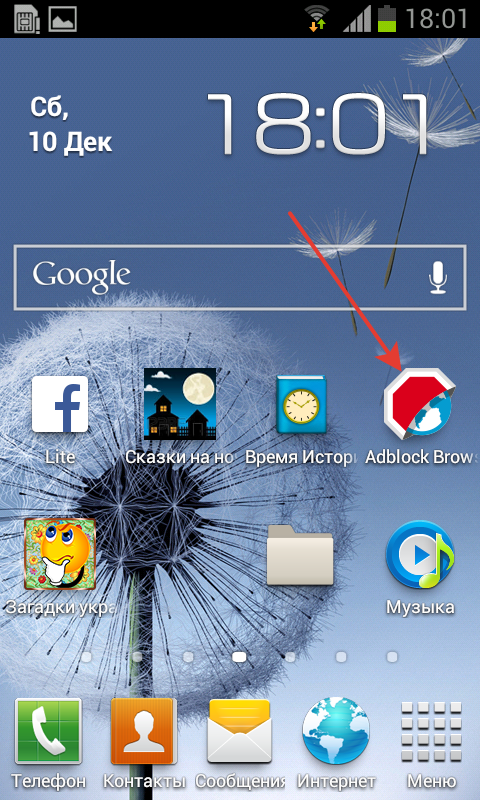
- ჩვენ წასვლა ბრაუზერის პარამეტრები (ეს კეთდება გამოყენებით მარცხენა ღილაკს შეხება ტელეფონი), ჩვენ "პარამეტრების" მენიუ, დაწკაპეთ იგი.

- In "პარამეტრები" ჩვენ ვხედავთ, ვარიანტი "ჩაკეტვა რეკლამა", რომელიც საშუალებას გაძლევთ მითითებული სასურველი დაბლოკვის პარამეტრების, ენის და რა პარამეტრების.

ჩვენ შევხედე მაგალითები გაწყვეტა adublock ოთხი სხვადასხვა ბრაუზერები, ისევე, როგორც თვისებები გაწყვეტის სარეკლამო დაბლოკვის in Android ოპერაციული სისტემა. AdBlock გაგრძელების საშუალებას გაძლევთ გაწყვეტა ბლოკირება ცალკე ნანახი გვერდები, წინასწარი შექმნის გარკვეული პარამეტრები. ეს ჩანართი ბევრი ანალოგები, ისევე როგორც სხვადასხვა ვერსიით, რომელიც განსხვავდება ერთმანეთისგან სამიზნე ან ქმედება.






























